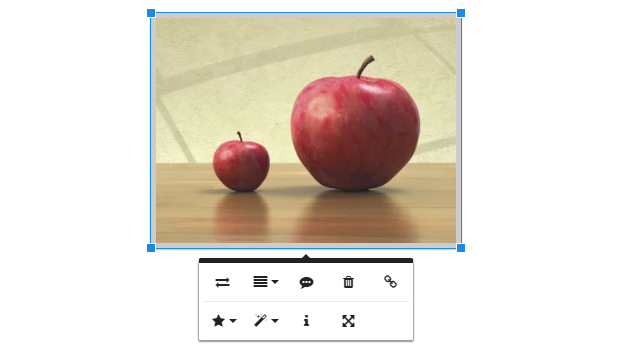Bruk tekstredigeringsverktøyet til å legge til informasjon på nettstedet ditt, for eksempel tekst, bilder, lenker, laste opp filer, sette inn tabeller osv. Verktøyet er tilgjengelig på sider som innhold , artikler og blogg og tillater teksttilpasning, innebygging av bilder og videoer , opplasting av filer og mer. Redigeringen gjøres ved å legge til seksjoner i stedet for fritekst.
På enkelte sider finner du også flere redigeringsverktøy. Les mer om tilleggsredigeringsverktøyene .
Inne i tekstredigeringsverktøyet er disse tilgjengelige alternativene:
Legg til et bilde , klikk på Størrelse for å endre størrelsen på det, klikk på Endre for å velge et annet bilde, rediger det ved hjelp av bilderedigering, og legg til en kobling og alternativ tekst.
Legg til tekst Velg (uthev) et ord eller en setning for å se flere redigeringsalternativer som fet, kursiv, hyperkobling osv.
Legg til en overskrift
Lag en bestilt liste
Legg til en innebygd video
Legg til egendefinert kode, som HTML
Legg til en separat horisontal regel
Klikk Legg ved fil til last opp filer som de besøkende kan laste ned, for eksempel .pdf, .doc, .mp3 og så videre. Størrelsesgrensen for filen er 100 MB.
Legg til en tabell og klikk på tabellcellen for flere redigeringsalternativer.
Kodebit – vis en kodebit.
For å flytte/slette delene eller se dem på mobil:
Flytt deler opp eller ned ved å klikke på pilen som peker opp/ned.
Slett en del ved å klikke på søppelbøtteikonet.
Du kan bytte mellom mobil- og skrivebordsvisning og sjekke hvordan siden din vil se ut.
Når du jobber med sider som Tidsplanbestilling , E-handel , FAQ , Team , Event , Single Video Page , Features/Services Page , og Restaurant Reservation , vil du finne flere tekstredigeringsverktøy, disse verktøyene vil hjelpe deg å berike innholdet du legger til på disse sidene:
Farger - angi farger til teksten og tekstbakgrunnen (høydepunkt).
Avsnittsformat – organiser tekstene og avsnittene dine ved å legge til overskrifter. Disse lager H1, H2 osv. i nettsidens kode og påvirker hvordan søkemotorer indekserer og prioriterer disse titlene, så sørg for å bruke dem med omhu.
Reduser/øk innrykk – øk eller reduser avstanden mellom gjeldende avsnitt og sidemargen.
Sitat - sett en tekst til å være et sitat og øk størrelsen på teksten.
Sett inn horisontal linje - legg til en horisontal linje for å hjelpe å skille seksjoner.

Tøm HTML - vil fjerne all teksten i vinduet.
Subscript - sett et tegn litt under normallinjen.
Hevet skrift - sett et tegn litt over normallinjen.

Velg alle - velg alle elementene i tekstfeltet.
Fjern formatering - velg teksten du vil gå tilbake til standardformateringen.
Fullskjerm - forstørr editoren til skjermens fulle størrelse.

Endre størrelse - endre bredden og høyden på bildet.